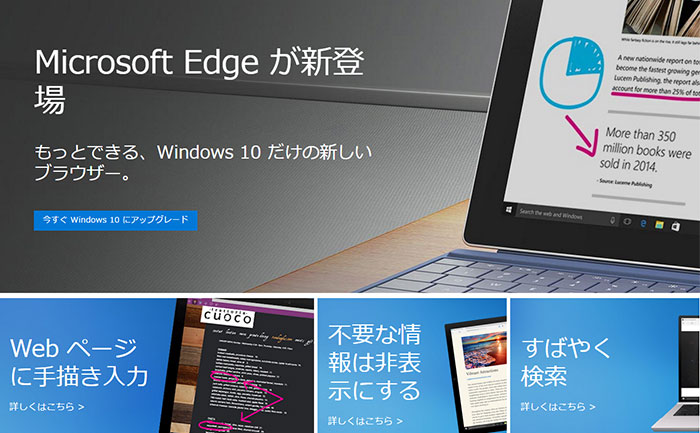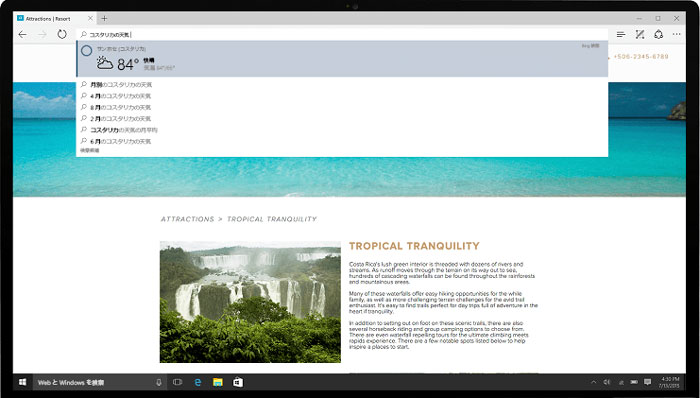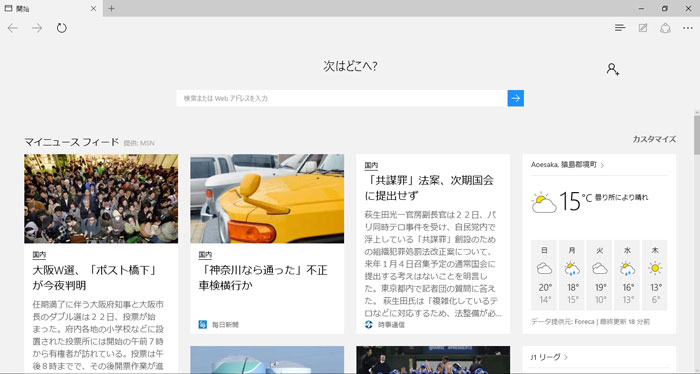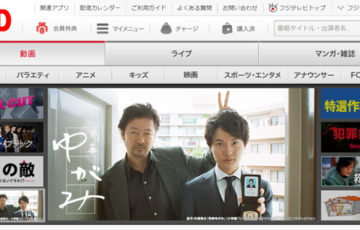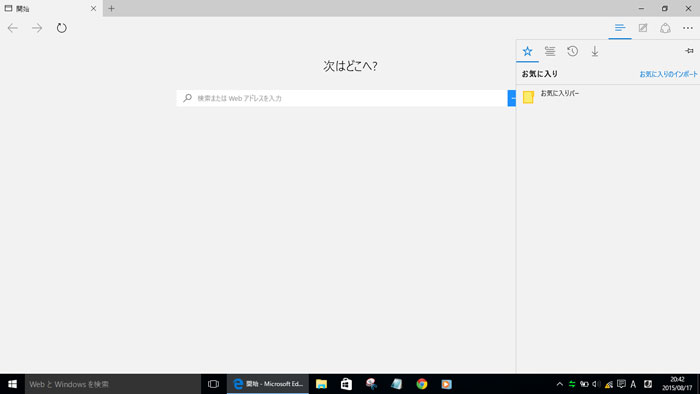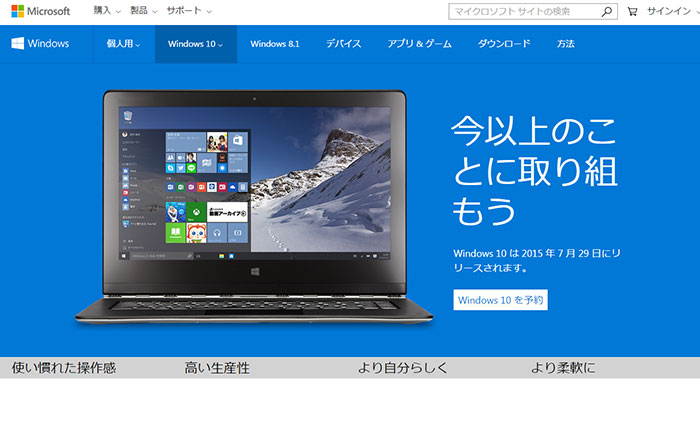Windows10で変わったことの一つに、インターネットでWebサイトを閲覧するための”Webブラウザ”が新しくなったことが挙げられます。
その新しいWebブラウザは、「Microsoft Edge(マイクロソフト エッジ)」という名前です。
これにより、1995年からWindows OSの標準ブラウザとして搭載されていた「Internet Explorer(IE)」の長い歴史に幕がおろされます。
このページでは、「Microsoft Edgeになって、何が変わったのか」紹介していきたいと思います。
目次
名前が変わっただけじゃないの?
「Microsoft Edge と Internet Explorer って、名前が変わっただけじゃないの?」と思っている方もいるでしょうが、この2つは全く別のWebブラウザです。
Google Chrome と Mozilla Firefox ぐらい違います。
具体的な変更点としては、「レンダリングエンジン」が新しくなったことが挙げられます。
レンダリングエンジンとは、HTML、CSS、画像などのデータを読み込んで、人に分かるように表示するプログラムです。分かりやすくいうと、ブログ・Webサイトを表示するためのプログラムです。
Internet Explorerでは、「Trident(トライデンド)」というレンダリングエンジンでしたが、Microsoft Edgeでは、「EdgeHTML」に変更されています。
なぜ、レンダリングエンジンを変えたの?
レンダリングエンジンを変更した理由を知るには、Internet Explorer(IE)の歴史たどる必要があります。
現在、Internet Explorerは、「W3C」という非営利団体が勧告している”Web標準規格”に基づいて開発されています。
しかし、以前のInternet Explorerは、Webブラウザのシェアを拡大するために、他のWebブラウザにはない「IE独自機能」を盛り込みながら、開発を行っていました。
その後、Internet Explorerは、セキュリティ問題やWeb標準規格に対応するために、バージョンアップを重ねていくことになるのですが、その中で、多くの「IE独自機能」も以前のバージョンと互換性を保つために残されました。
結果、多くの機能が詰め込まれたInternet Explorerは、起動や動作が遅く、脆弱性の多いWebブラウザになってしまいました。
この問題を解決するために、Microsoft Edgeでは、IE独自機能を完全に消し去り、全く新しく作り変えることで、「動作の軽量化」「開発のしやすさ」を図っています。
「Microsoft Edge」を使ってみた
実際に、「Microsoft Edge」を使ってみました。
Microsoft Edgeは、Windows10にアップグレードすると、タスクバーに表示されます。(アイコンがInternet Explorerと似ています。)
起動・表示速度が早い
一番最初に思ったのは、「とにかく、起動が早い」ことです。僕の2009年モデルのVAIOでも、「すっ」っと起動します。
起動だけでなく、Webサイトの表示速度も、IEと比較すると体感できるぐらい早くなっています。特に、Amazonのように、画像やJavaScript処理の多いWebサイトでは、大きな違いを実感します。
Webページに手書きできる
Microsoft Edgeには、ブログ・Webサイトに”手書きのメモ”や”文字”を書き込める機能があります。
まず、メモを書き込みたいWebページを開き、右上にある「ペンと紙」のアイコンをクリックします。
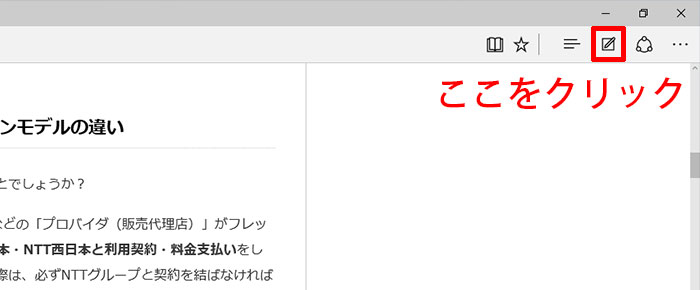
あとは、好きなことを書き込んでいきましょう。文字の太さや色も変更可能です。
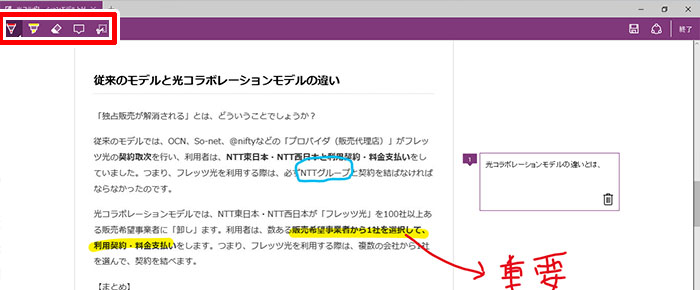
書き込みが完了したら、「OneNote」「お気に入り」「リーディングリスト」に保存したり、「メール」「OneNote」で共有できます。
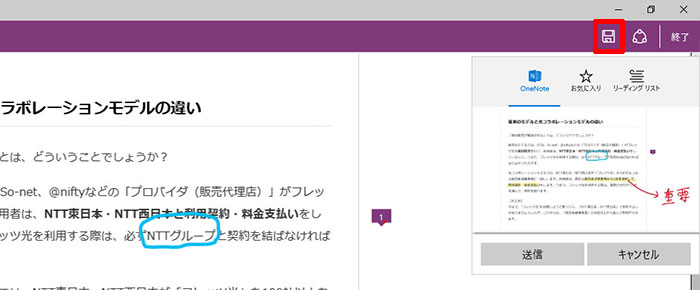
この機能は、画面ごとではなく、”ページごと”にスクロールしながら、色々と書き込めます。
特に、タッチパネル機能搭載のノートパソコンやSurfaceを使えば、とても便利そうな機能です。プロジェクターを使用した会議でも活躍するのではないでしょうか?
サイドバーや広告を取り除く「読み取りビュー」
「読み取りビュー」機能を使うことで、サイドバー・フッター・背景画像・広告などを取り除き、記事を読むことに集中できるレイアウトにしてくれます。
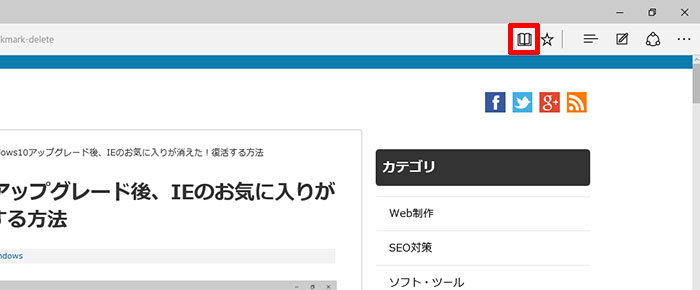
このように、すっきりシンプルなデザインで表示されます。
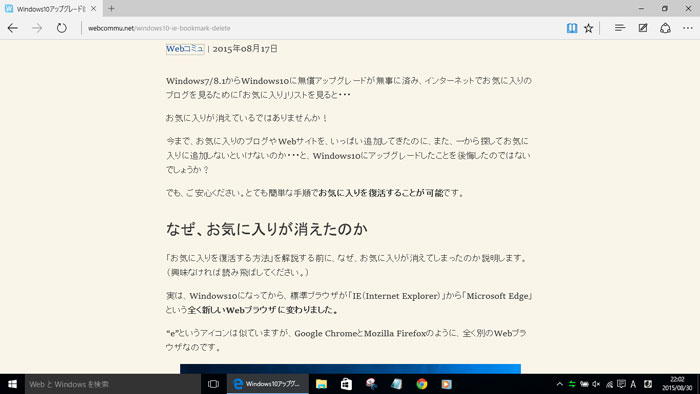
読み取りビューは、Safariのリーダーとほぼ同じ機能です。
拡張機能が豊富(になる予定)
Microsoft Edgeでは、Google Chromeの拡張機能、Mozilla FirefoxのアドオンがそのままMicrosoft Edgeで利用できるようになっているようです。
つまり、僕が頻繁に使っているGoogle Chromeの拡張機能が、Microsoft Edgeでも使えるかもしれない!ということです。
ただし、2015年8月30日時点では、「プラグインや拡張機能などが追加できるようにはなっていない。」とのこと。どうやら、間に合わなかったらしいです。今後に、期待といったところでしょうか。
補足:Microsoftでは、Microsoft EdgeでChromeやFirefoxの拡張機能を容易に動作させれると説明していましたが、2018年11月時点では、実現されていないようです。
一応、Microsoft公式で開発者向けに「Google Chrome の拡張機能」を「Microsoft Edge の拡張機能」に変換するMicrosoft Edge Extension ToolkitがWindowsストアで公開されています。
ただし、あくまでも開発者向けのため、一般の方にとっては使い方が分かりにくく、おすすめはできません。
おそらく、今後もMicrosoft Edgeで「Chrome」「Firefox」の拡張機能が使えることはないかと思います。
最後に
Microsoft Edgeを触ってみましたが、動作も安定しており、Webブラウザで最も重要とも言える「表示速度」も大幅に改善されています。
「Internet Explorer(IE)より素晴らしい」と断言してもいいぐらいです。
ただし、IEと互換性を捨ててしまったので、今までIEで表示されていた古いWebサイトやサービスが、まともに表示されない可能性があります。
そんなときは、『Windows10でIE(Internet Explorer)って使えるの?』で紹介している手順でWindows10に入っているIEを起動しましょう。